Word文档首行缩进2字符设置教程
- 作者:佚名
- 来源:天岳游戏网
- 时间:2025-10-09 11:25:44
首行缩进是文字排版的基础规范之一,合理运用缩进格式能够有效提升文档的专业性和可读性。对于使用Microsoft Word进行文档编辑的用户而言,掌握首行缩进2字符的设置方法尤为重要。本文将详细解析具体操作流程,并提供实用技巧。
基础操作步骤说明:
在文档编辑界面,首先通过组合键“Ctrl+A”实现全选文本内容,此时文本区域将呈现蓝色高亮状态。右键单击已选中的文字区域,在展开的功能菜单中定位到“段落”选项,点击进入参数设置面板:
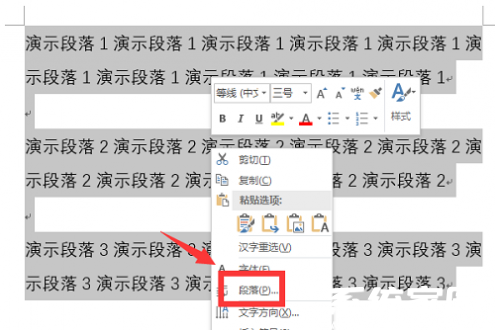
在弹出的段落设置对话框中,找到“缩进和间距”选项卡。在“特殊格式”下拉菜单内选择“首行缩进”选项,对应的“缩进值”输入框会自动激活,将数值单位调整为“字符”后输入数字2,最后点击确认按钮完成设置:
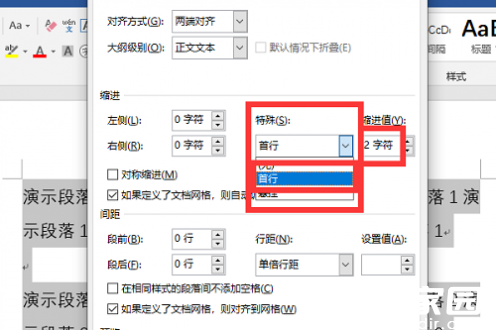
完成上述操作后,所有选定段落的起始位置都会自动向右缩进两个汉字的距离。这种标准化排版方式不仅符合中文文档的格式要求,还能避免手动敲击空格造成的格式混乱:
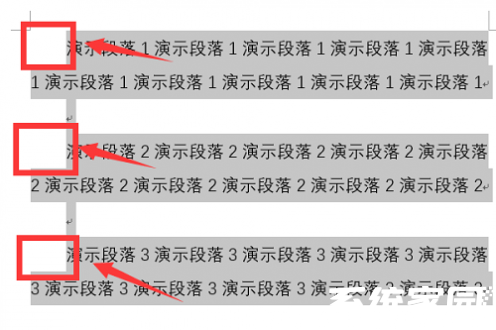
进阶应用技巧:
针对需要长期保持特定格式的用户,建议通过样式模板进行批量管理。在“开始”选项卡的样式面板中,右键修改“正文”样式属性,将首行缩进参数预设为2字符。此后新建文档时可直接调用该模板,免除重复设置的繁琐操作。
对于部分特殊文档,若需调整缩进单位基准值,可通过文件-选项-高级设置中的“显示”选项,修改“度量单位”为字符或厘米。需注意不同版本的Word软件界面可能存在差异,但核心设置路径均位于段落格式相关菜单内。
当遇到缩进格式异常时,建议检查文档是否应用了特殊样式模板,同时确认全角半角符号的使用规范。若从网页或其他软件复制的文本出现格式错乱,可先使用“清除格式”功能后再重新设置缩进参数。
常见问题解析:
部分用户反馈设置后缩进量不一致,这种情况多源于中英文字符混排导致的识别偏差。建议在输入法设置中开启全角模式,或统一使用Times New Roman等兼容性较强的字体。
对于需要精确控制版面的学术论文,推荐配合标尺工具进行微调。文档顶部的水平标尺栏中,拖动倒三角滑块可实时调整缩进距离,同时按住Alt键可实现像素级精准控制。
移动端WPS用户可通过点击段落设置图标,在弹出面板中找到缩进设置模块。虽然界面布局与桌面版存在差异,但核心功能逻辑保持高度一致,按照字符单位设置即可获得相同排版效果。
掌握这些操作技巧后,无论是制作商务报告、撰写学术论文还是编排日常文档,都能快速实现专业级的段落排版效果。建议用户在实际操作中多尝试不同参数组合,逐步熟悉Word强大的格式设置功能体系。
上一篇:微信聊天背景皮肤更换指南
下一篇:PS工具栏图标大小调整方法详解
相关阅读
更多资讯
更多热门标签
猜您喜欢
换一换-
 尚层家智能装修管理工具免费下载v2.2.9
尚层家智能装修管理工具免费下载v2.2.9 -
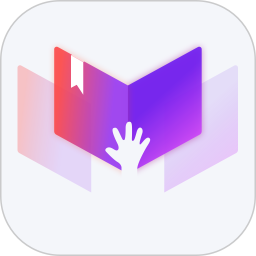 小说推文视频制作工具免费下载v3.3.6 最新版
小说推文视频制作工具免费下载v3.3.6 最新版 -
 游子视频高清影视免费追剧平台v1.0.0 最新版
游子视频高清影视免费追剧平台v1.0.0 最新版 -
 店长直聘高效求职便捷入职v9.071 最新版
店长直聘高效求职便捷入职v9.071 最新版 -
 QQ阅读免费下载海量好书随心读v8.1.1.888 最新版
QQ阅读免费下载海量好书随心读v8.1.1.888 最新版 -
 听书助手安卓版有声资源全v1.2.28 最新版
听书助手安卓版有声资源全v1.2.28 最新版 -
 海康云商正品采购与安装服务v5.3.0 手机版
海康云商正品采购与安装服务v5.3.0 手机版 -
 中国联通APP智慧生活服务新v10.4 最新版
中国联通APP智慧生活服务新v10.4 最新版 -
 花瓣APP灵感采集与创意展示平台v4.6.14 最新版
花瓣APP灵感采集与创意展示平台v4.6.14 最新版 -
 同城极速配送服务软件裹小递v2.2.2 最新版
同城极速配送服务软件裹小递v2.2.2 最新版 -
 小学全科教材同步辅导软件推荐v6.2.6 免费版
小学全科教材同步辅导软件推荐v6.2.6 免费版 -
 微店店长版移动端管理工具助力客源提升v9.5.78 最新版
微店店长版移动端管理工具助力客源提升v9.5.78 最新版
-
 背点单词英语高效记忆工具v3.0.3 最新版
背点单词英语高效记忆工具v3.0.3 最新版 -
 动动计步健身运动助手推荐v9.11.1.1 安卓版
动动计步健身运动助手推荐v9.11.1.1 安卓版 -
 途途课堂线上学习平台功能v4.91.2 最新版
途途课堂线上学习平台功能v4.91.2 最新版 -
 妙看极速版刷视频赚现金v7.6.2.240411 免费版
妙看极速版刷视频赚现金v7.6.2.240411 免费版 -
 可映短剧高清资源随心看v1.0.0 手机版
可映短剧高清资源随心看v1.0.0 手机版 -
 手游虚拟键盘适配多端操作v6.1.2 手机版
手游虚拟键盘适配多端操作v6.1.2 手机版 -
 顺丰小哥智能配送助手v2.8.1.1 最新版本
顺丰小哥智能配送助手v2.8.1.1 最新版本 -
 一点智能阅读平台精准推送海量内容v7.1.5.0 最新版
一点智能阅读平台精准推送海量内容v7.1.5.0 最新版 -
 珍宝阁安全高效游戏交易平台v1.0.8
珍宝阁安全高效游戏交易平台v1.0.8 -
 楚盒烟盒回收兑换便捷服务v1.5.0 手机版
楚盒烟盒回收兑换便捷服务v1.5.0 手机版 -
 Earth地球免费版高清卫星地图应用v4.1.1 全解锁版
Earth地球免费版高清卫星地图应用v4.1.1 全解锁版 -
 Quik安卓版视频剪辑工具使用v5.0.7.4057 最新版
Quik安卓版视频剪辑工具使用v5.0.7.4057 最新版
-
 时雨天气精准预报实时更新动态预警v1.9.29 免费版
时雨天气精准预报实时更新动态预警v1.9.29 免费版 -
 驾考宝典2025新版助力高效学车v8.68.0 手机版
驾考宝典2025新版助力高效学车v8.68.0 手机版 -
 万能钥匙一键连接免费WiFiv60.3.8 安卓版
万能钥匙一键连接免费WiFiv60.3.8 安卓版 -
 韩小圈2024版高清韩剧畅享平台v6.4.8 正版
韩小圈2024版高清韩剧畅享平台v6.4.8 正版 -
 小伴龙儿童成长益智启蒙伙伴v10.1.5 安卓版
小伴龙儿童成长益智启蒙伙伴v10.1.5 安卓版 -
 好课在线高效学习平台推荐v3.14.0 最新版
好课在线高效学习平台推荐v3.14.0 最新版 -
 手机直连行车记录仪高清拍摄管理v202408142.6.1 最新版
手机直连行车记录仪高清拍摄管理v202408142.6.1 最新版 -
 专业移动端音乐制作工具打击垫应用推荐v16.10.14 安卓版
专业移动端音乐制作工具打击垫应用推荐v16.10.14 安卓版 -
 搜漫手机漫画阅读神器推荐v3.0.9 最新版
搜漫手机漫画阅读神器推荐v3.0.9 最新版 -
 房校长二手房新房装修估值服务v1.6.0
房校长二手房新房装修估值服务v1.6.0 -
 掌上百度极速版移动端搜索神器v13.84.0.10 最新版
掌上百度极速版移动端搜索神器v13.84.0.10 最新版 -
 爱吾游戏宝盒2023安卓手游合集v2.4.0.1 手机版
爱吾游戏宝盒2023安卓手游合集v2.4.0.1 手机版
